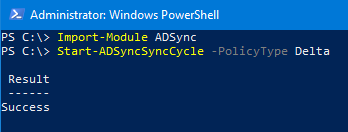Dies ist wieder so ein „Schnipsel den man ständig braucht“ Beitrag.
Der ActiveDirectory Admin möchte nach einer Objektänderung diese „sofort“ ins Azure AD synchronisiert wissen und nicht die üblichen 30 Minuten warten.
Synchronisation starten
An der PowerShell auf dem AADConnect-Server ist das in zwei Zeilen (ausgeführt als Admin) erledigt:
Start-ADSyncSyncCycleGegebenenfalls ist vorher noch der Import des ADSync Moduls erforderlich (sollte ab PowerShell 3.0 aber automatisch erfolgen.)
Das Cmdlet stößt den Sync nur an, daher sollte die Rückmeldung Success recht schnell erfolgen.
Der eigentliche Prozess dauert (je nach Objekt- und Änderungsmenge) etwas länger, kann aber einfach im Synchronization Service überwacht werden. (Auch ersichtlich an der CPU-Last der Maschine 😉)
Neue Vollsynchronisation starten
Das Cmdlet startet standardmäßig nur einen „Delta“ Sync (-PolicyType Delta). In seltenen Fällen ist allerdings eine neue „Vollsynchronisation“ notwendig. Auch diese lässt sich „sofort“ via PowerShell starten:
Start-ADSyncSyncCycle -PolicyType Initial Hinweis:
Dieses Vorgehen sollte ausschließlich als manuelle „Ausnahme“ des herkömmlichen Intervalls dienen und sollte nicht verwendet werden um automatisiert das „AllowedSyncCycleInterval“ des AADConnect schedulers zu unterschreiten. Dies könnte bei zu häufiger verwendung dazu führen, dass Microsoft weitere Sync-Vorgänge vorübergehend nur in *noch größeren* Abständen zulässt um einer Überlastung der AAD Dienste vorzubeugen.